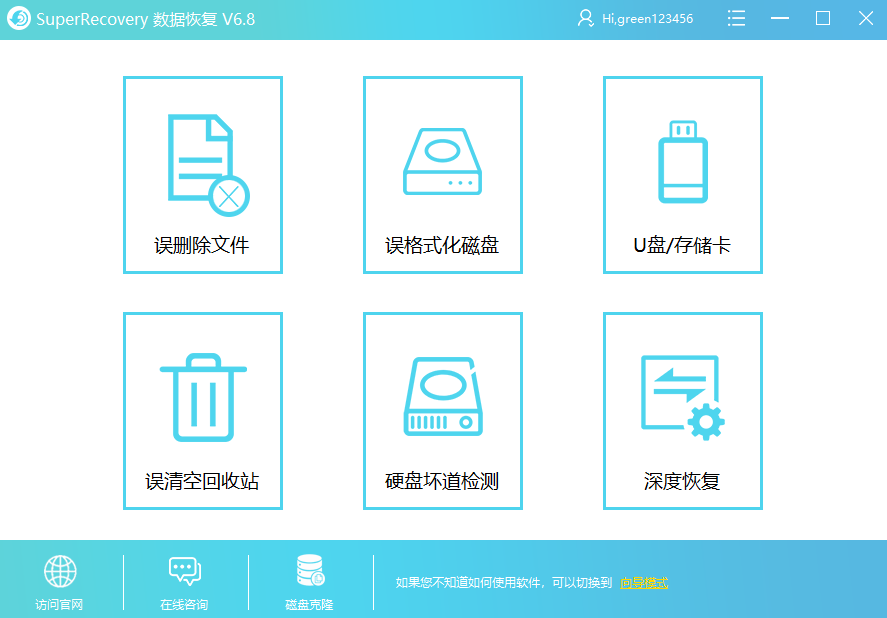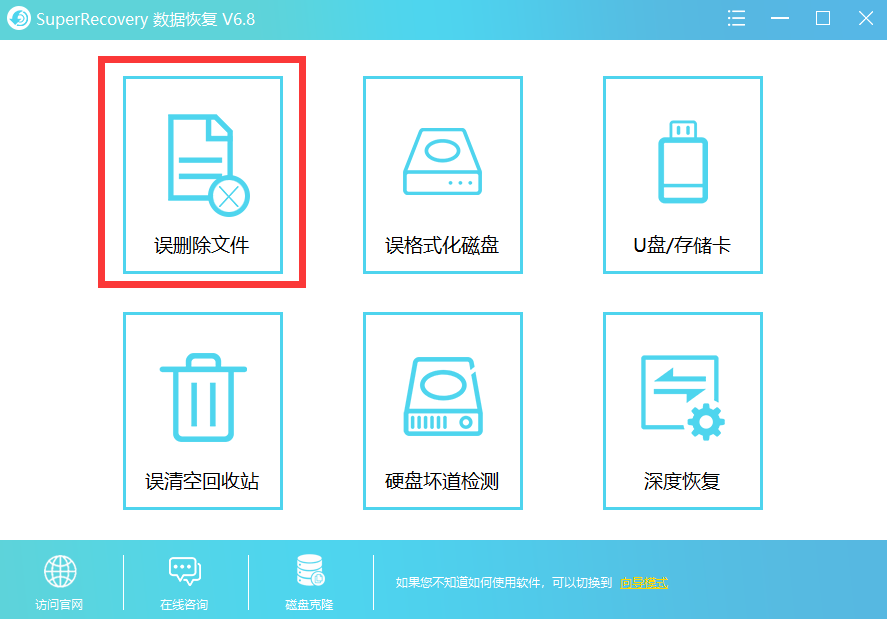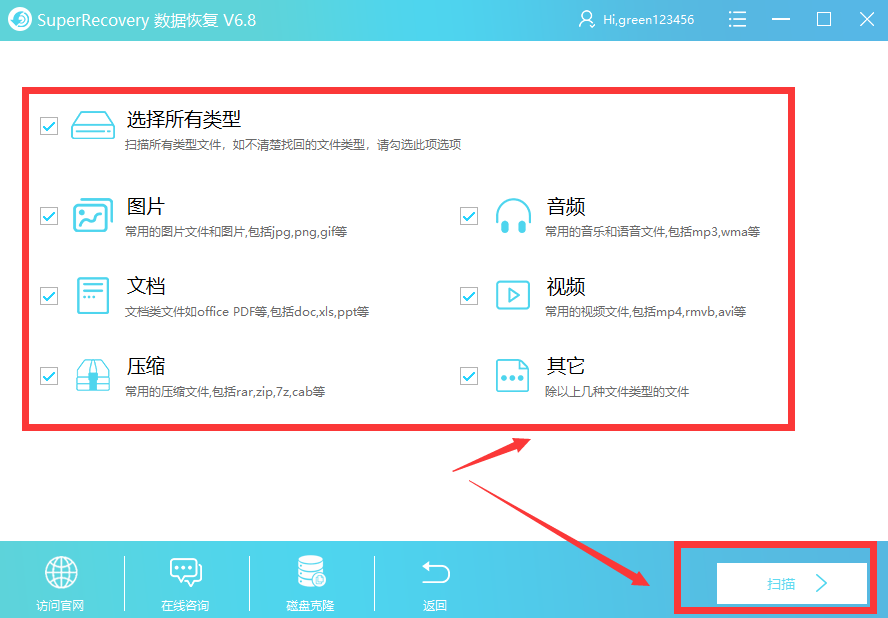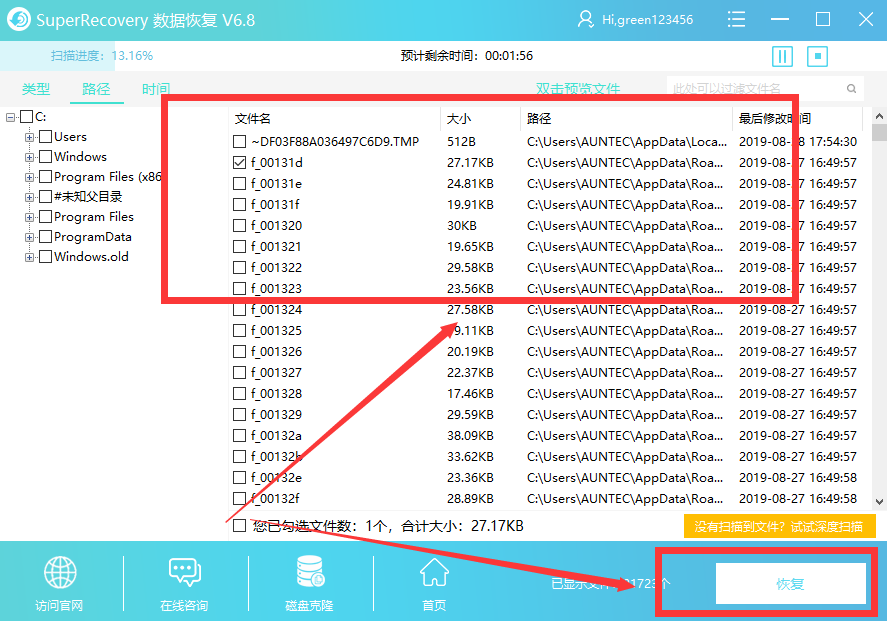电脑系统盘文件删除怎么恢复
发布时间:2019-10-15 18:44:58
电脑系统盘文件删除怎么恢复?众所周知,电脑系统盘是存放电脑重要数据的分区之一了!可以这么说,系统盘文件的数量直接影响着我们电脑运行的速度。所以出于该问题的考虑,我们时长会对系统的数据进行整理/清除。那么,在此过程中也会出现很多问题,文件误删除就是其中之一!所以这里小编为大家带来了一种
superrecovery超级硬盘数据恢复软件的恢复方法,希望可以帮助到大家。

准备材料:电脑、
superrecovery超级硬盘数据恢复软件
superrecovery超级硬盘数据恢复软件是一款简单易用且功能强大的文件恢复软件,可以恢复硬盘、U盘、内存卡、移动硬盘上被删除的文件、被格式化的盘符、硬盘分 区丢失、硬盘重新分区或者打开分区时提示需要格式化的文件。如果您有恢复的需求,不妨选择软件一试。
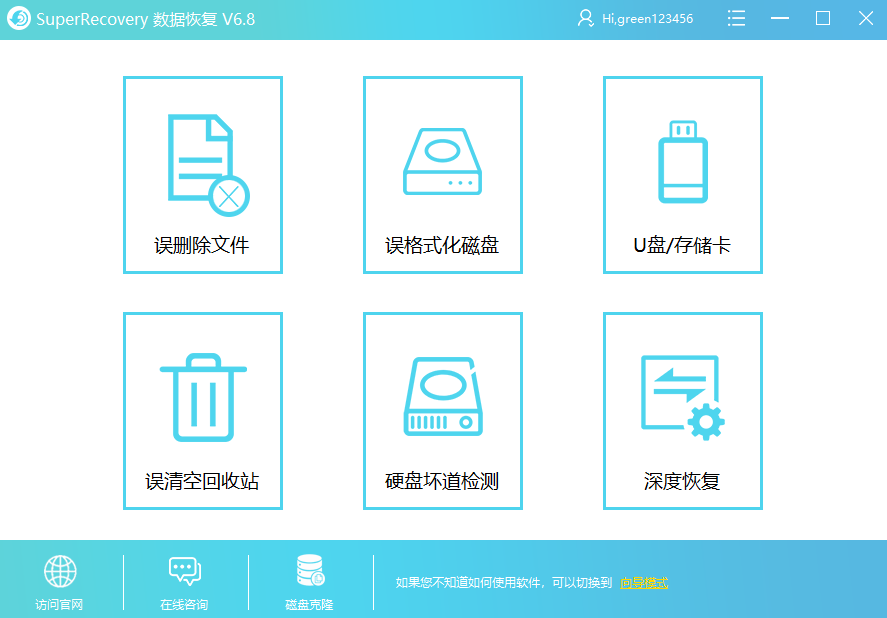
系统盘文件删除恢复方法:
第一步:获取软件,选择数据恢复功能
首先,从
superrecovery超级硬盘数据恢复软件官网(地址:www.superrecovery.cn)获取软件进行安装。之后,进入到软件当中选择数据恢复功能。目前,
superrecovery超级硬盘数据恢复软件有六大功能选项,包括:误删除文件、误清空回收站、深度恢复、硬盘坏道检测等。一般情况下,系统盘文件被删除,选择“误删除文件”。
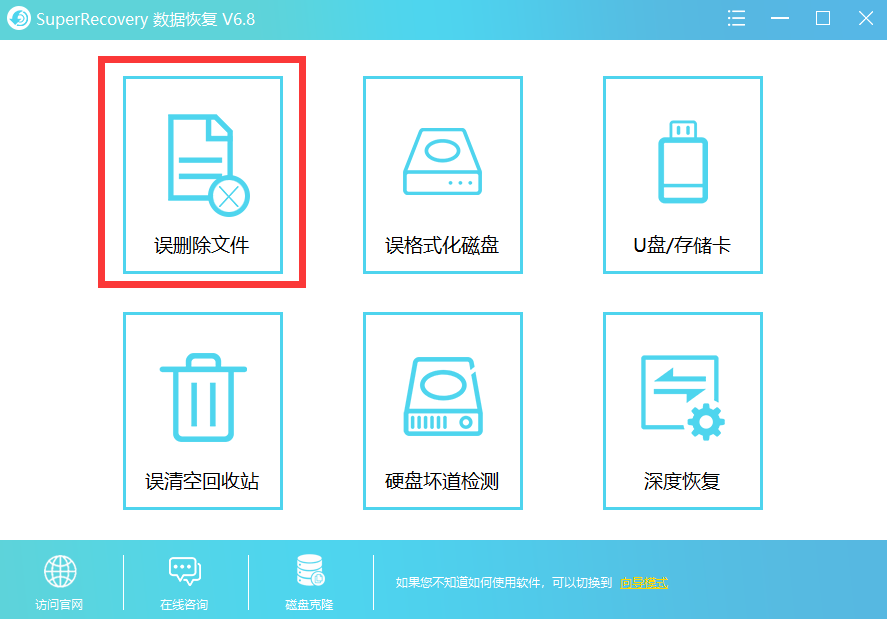
第二步:选择设备以及文件类型
这里,我们是需要恢复系统的被删除的文件,所以直接点击分区/设备中的“C盘”,选择并点击“下一步”。然后,根据被删除的文件,选择对应的文件类型。如果您丢失的是Word文件,那么直接勾选“文档”。如果您丢失的文件比较多,那么直接勾选“选择所有类型”即可,并点击“扫描”。
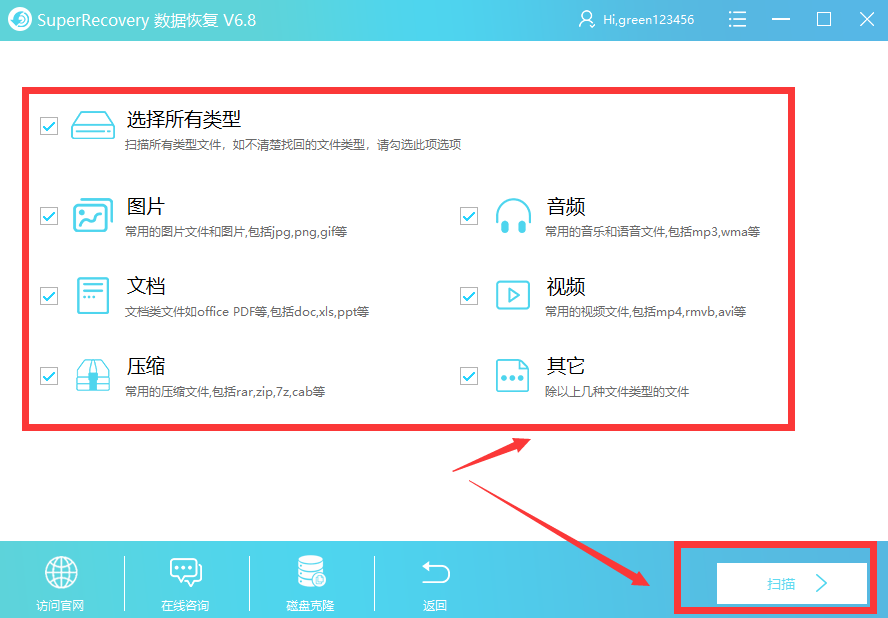
第三步:开始恢复
等待扫描完成,双击扫描出来的文件进行预览。确认无误后,选择文件并点击软件界面右下角“恢复”按钮即可。
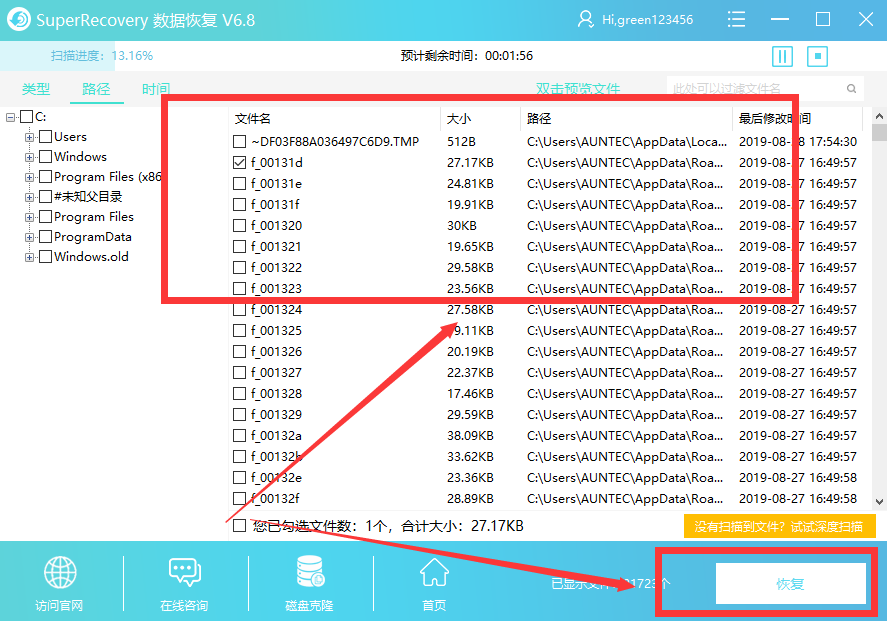
以上就是小编为您分享的系统盘文件被删除的恢复方法了,如果您也有遇到这样的问题,不妨参照上述方法进行尝试。温馨提示:如果您在使用
superrecovery超级硬盘数据恢复软件的过程中遇到问题,请及时与我们联系,祝您数据恢复成功~
标签:
文件删除恢复
相关文章: